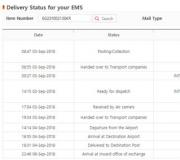संगणकावर स्वयंचलित BIOS सेटअप. प्रगत बायो किंवा प्रगत मोड कसे उघडावे
विषयः सीएमओएस सेटअप उपयुक्तता प्रारंभ करत आहे
वर्गांचा उद्देश: -सीएमओएस सेटअप उपयुक्तता आणि प्रोग्राम विभागांचा हेतू जाणून घ्या
- सीएमओएस सेटअप यूटिलिटी प्रोग्राम सुरू करण्यात सक्षम व्हा
नियंत्रण कीचा हेतू नॅव्हिगेट करण्यात सक्षम व्हा.
उपकरणे: पेंटियम पीसी
थोडक्यात सैद्धांतिक माहिती.
सीएमओएस सेटअप उपयुक्तता
आम्ही अशा प्रोग्रामबद्दल बोलत आहोत जी आपल्याला कोणत्याही संगणकाचा सर्वात महत्वाचा घटक कॉन्फिगर करण्याची परवानगी देते - मदरबोर्ड (त्याच्या घटकांच्या एकत्रितपणे, सर्व नोड्स अधिक अचूक असणे). कोणताही मदरबोर्ड, खरं तर, पीसीचा मुख्य युनिट असल्याने, त्याच्या ऑपरेटिंग मोड नियंत्रित करण्याची क्षमता विशेष लक्ष देण्यास पात्र आहे.
पीसी वापरकर्त्यास त्याच्या निम्न-स्तरीय सेटिंग्जमध्ये प्रवेश करण्यास अनुमती देणारा प्रोग्राम सीएमओएस सेटअप यूटिलिटी, म्हणजे सीएमओएस मेमरीची सामग्री बदलण्यासाठी उपयुक्तता असे म्हटले जाते. बर्\u200dयाचदा आपल्याला BIOS सेटअप नाव सापडेल.
सीएमओएस सेटअप उपयुक्तता प्रारंभ करीत आहे
1. सीएमओएस सेटअप यूटिलिटी प्रोग्राम सुरू करणे केवळ संगणक चालू केल्यावर किंवा रीस्टार्ट केल्यावर सुरू करण्याच्या क्षणी शक्य आहे (चित्र 4.1).
हे व्यावहारिक कारणांसाठी केले गेले होते, कारण मदरबोर्डच्या घटकांना सानुकूलित करण्यासाठी वापरकर्त्याकडून विशिष्ट पातळीचे प्रशिक्षण आवश्यक आहे. हा दृष्टीकोन किमान चुकून बीआयओएस सेटअप प्रोग्राम चालवण्याची शक्यता कमी करू शकतो.
"खट्याळ" हातांनी निम्न-स्तरीय संगणक सेटिंग्ज पूर्णपणे सुरक्षित करणे खूपच अवघड आहे, आणि मोठी गरज नाही, कारण सेवा केंद्रांवर कशासाठी तरी जगणे आवश्यक आहे.
२. प्रतिमा दिसण्याच्या क्षणापासून एक ते तीन सेकंदात मॉनिटर स्क्रीनवर दाखविलेल्या शिलालेखातून आपल्या पीसीवर विचाराधीन असलेल्या प्रोग्रामची सुरूवात करण्यासाठी आपण कोणती की वापरू शकता हे आपण शोधू शकता (चित्र 4.1).
सीएमओएस सेटअप उपयुक्तता लॉन्च करण्यासाठी वापरली जाणारी सर्वात सामान्य की आहे ... आपण संख्यात्मक कीपॅडवर स्थित त्याच नावाची की देखील वापरू शकता, ज्यात पूर्ण आणि संक्षिप्त दोन्ही नावे असू शकतात.
आता आपण प्रोग्राम प्रारंभ की दाबा तेव्हा नक्की. येथे विशिष्ट नियम नाही, कारण प्रोग्राममधील प्रवेश बोर्डच्या वेगवेगळ्या मॉडेल्सवर वेगळ्या पद्धतीने चालविला जातो. काही संगणकांवर, एखादी विशिष्ट की किंवा की संयोजन दाबल्यानंतर प्रोग्राम त्वरित सुरू होतो. इतर पीसींवर, जेव्हा सीएमओएस सेटअप यूटिलिटी प्रोग्राम फक्त ड्राईव्हज (फ्लॉपी ड्राइव्ह, हार्ड ड्राइव्हज, आणि सीडी-रॉम ड्राइव्हज) ची व्याख्या पूर्ण झाल्यानंतरच सुरू होते तेव्हा आपणास एक पर्याय येऊ शकतो.
सर्वसाधारणपणे, कीबोर्ड प्रारंभ झाल्यानंतरच कोणतीही की दाबणे सुरूवात करण्यात अर्थ प्राप्त होतो. कीबोर्डवरील तिन्ही निर्देशकांच्या एका-मुदतीच्या अल्प-मुदतीच्या कार्याद्वारे याचा पुरावा मिळतो, त्यानंतर त्यापैकी एक सामान्यत: (नम लॉक) चालू राहतो आणि बाकीचे बाहेर जातात.
आज, मध्यवर्ती प्रक्रिया युनिट्सच्या गतीमध्ये सतत वाढ होत असताना, सीएमओएस सेटअप यूटिलिटी प्रोग्राममध्ये प्रवेश करणे अधिक आणि अधिक समस्याप्रधान बनते, कारण आवश्यक की दाबताना कोणत्या क्षणी पकडणे अवघड आहे, म्हणून खालील पद्धतीची शिफारस केली जाऊ शकते. कीबोर्ड कामासाठी तयार होताच, म्हणजेच याची सुरूवात झाली, “जादू” की एका सेकंदाहूनही जास्त वेळा न थांबता, अनेकदा दाबा. या प्रकरणात आपल्यास जास्तीत जास्त सामोरे जाणे हे एक कीबोर्ड बफर ओव्हरफ्लो आहे, ज्याचा पुरावा प्रत्येक पुढील की प्रेससह सिस्टम स्पीकरद्वारे उत्सर्जित केलेल्या बीपद्वारे मिळेल.
नियंत्रण की
आजपर्यंत, सीएमओएस सेटअप यूटिलिटी प्रोग्रामच्या नियंत्रणासाठी कळाच्या संचामध्ये कमीतकमी स्थापित केले आहे (चित्र 4.2). सर्वात सामान्यपणे वापरली जाणारी संयोगेः
□
□
□
□

□
□

□
□
□
□
Or कर्सर की<> आणि<↓> - तुम्हाला आवश्यक विभाग निवडण्याची परवानगी द्या, नंतर त्याच कीजच्या विभागात तुम्ही बदलण्याचा पर्याय निवडू शकता आणि उघडणार्\u200dया विंडोमधील मूल्य (एएमआय बायोस वगळता, जिथे कळा पारंपारिकपणे वापरल्या जातात) Or कर्सर की<> आणि<> - समान अर्थ आहे, परंतु कर्सर क्षैतिजरित्या हलविणे शक्य असेल तरच कार्य करा; □ □ <–> आणि<+> - की दाबण्यासारखेच □ □ □ कार्यक्रमाचे विभाग वापरकर्त्यास उपलब्ध असलेले सर्व BIOS पॅरामीटर्स अनेक विभागांमध्ये वितरित केले आहेत (चित्र 4.7), त्यातील प्रत्येकात एकाच प्रकारची असंख्य कार्ये आहेत जी वैयक्तिक संगणकाच्या विशिष्ट नोडच्या ऑपरेशनवर परिणाम करू शकतात. मानक सीएमओएस सेटअप तथाकथित मानक संगणक सेटिंग्ज. या विभागातील पर्याय आपल्याला काही हार्डवेअर (जसे की हार्ड डिस्क, फ्लॉपी ड्राइव्हस्) साठी प्रणालीची मूलभूत माहिती सेट करण्यास तसेच सिस्टमची तारीख आणि वेळ सेट करण्याची परवानगी देतात. संगणकात स्थापित मेमरीचे प्रमाण दर्शविणारी माहिती विंडो देखील आहे. जर बीआयओएस पूर्वीच्या कार्य प्रणालीमध्ये असेल तर या विभागाचे पॅरामीटर्स, बहुधा आपल्याला यापुढे आवश्यक नसते. तथापि, जर सीएमओएस मेमरी चिपची शक्ती देणारी बॅटरी डिस्चार्ज केली गेली असेल किंवा माहितीच्या नुकसानास कारणीभूत असणारी अन्य कोणतीही बिघाड असेल तर आपल्याला सर्व आवश्यक कॉन्फिगरेशन मूल्ये पुन्हा सेट करावी लागेल. हार्डवेअर कॉन्फिगरेशन बदलताना हे देखील आवश्यक असू शकते. नंतरच्या आवृत्त्यांमध्ये या विभागाचे नाव बदलण्यात आले. हे नाव मिळाले मुख्य आणि त्यात आणखी काही अतिरिक्त मापदंड आहेत. उदाहरणार्थ, इंस्टॉलेशन प्रोग्राममध्ये प्रवेश करण्यासाठी आणि सिस्टम बूट करण्यासाठी संकेतशब्द सेट करण्याच्या गोष्टी. BIOS वैशिष्ट्ये सेटअप विभाग मापदंड आपल्याला सिस्टम ऑपरेशन मोड परिभाषित करण्याची परवानगी देतात. त्यात समाविष्ट आहेः प्रारंभिक चाचणी प्रक्रिया, सिस्टम बूटचा क्रम (बूट रेकॉर्डच्या अस्तित्वासाठी मतदान साधनांचा क्रम), कीबोर्ड आणि माऊसच्या ऑपरेशनचे मोड, कॅशे मेमरीचे ऑपरेशन आणि बरेच काही. नंतरच्या आवृत्त्यांमध्ये त्याचे नाव ठेवले गेले बूट. चिपसेट वैशिष्ट्ये सेटअप या विभागातील पर्याय आपल्याला मदरबोर्ड चिपसेटचे कार्य सानुकूलित करण्याची परवानगी देतात. या पर्यायांचा वापर केल्याने आपल्या संगणकाच्या कामगिरीवर लक्षणीय परिणाम होऊ शकतो. अधिकांश विभाग मूल्ये मदरबोर्डच्या वारंवारतेशी संबंधित कॉन्फिगरेशन घटकांची गती सेट करतात (प्रोसेसरसाठी, ही बाह्य वारंवारता आहे). नाव असू शकेल प्रगत चिपसेट सेटअप किंवा फक्त प्रगत उर्जा व्यवस्थापन सेटअप सेटिंग्ज ज्या पॉवर व्यवस्थापन मोड आणि पॉवर सेव्हिंग मोड परिभाषित करतात. संगणकास "स्लीप" मोडमध्ये बदलण्यासाठी आणि त्यामधून बाहेर पडण्याच्या अटी परिभाषित करण्याची आपल्याला परवानगी देते. नाव असू शकेल शक्ती. पीएनपी / पीसीआय कॉन्फिगरेशन विभागात अशी सेटिंग्ज आहेत जी आपल्याला विस्तार कार्ड (इंटरप्ट, डीएमए चॅनेल, आय / ओ पोर्ट) दरम्यान संगणक संसाधनांच्या वितरणाचे तपशील कॉन्फिगर करण्याची परवानगी देतात. BIOS डीफॉल्ट लोड करा "लोड बीआयओएस डीफॉल्ट" म्हणून भाषांतरित केले जाऊ शकते. इंस्टॉलरमध्ये हा आयटम निवडणे आपल्याला अस्थिर संगणक ऑपरेशनच्या चिन्हे आढळल्यास सर्व BIOS सेटिंग्जसाठी सर्वात सुरक्षित मूल्ये लोड करण्याची परवानगी देते. उदाहरणार्थ, मेमरी किंवा चिपसेटच्या ऑपरेशनवर नियंत्रण ठेवणार्\u200dया काही सेटिंग्जमधील बदलांमुळे. या प्रकरणात, अस्थिर ऑपरेशनचे खरे कारण निर्विवादपणे निश्चित करणे नेहमीच शक्य नसते. पुढच्या बूटवेळी इंस्टॉलेशन प्रोग्रामच्या विभागांमधून "भटकंती" केल्यामुळे संगणक स्थिर होते. "डीफॉल्ट" पॅरामीटर्स मदरबोर्ड निर्मात्यावर विशेष न लिहिण्यायोग्य BIOS क्षेत्रामध्ये लिहिलेली असतात आणि विशिष्ट मदरबोर्ड मॉडेलसाठी सर्वात जास्त सुरक्षित मूल्ये असतात. हे जास्तीत जास्त विलंब मूल्ये आहेत, मेमरी कॅशिंग आणि शेडिंग अक्षम करणे, सिस्टम बस वारंवारता सामान्य मोडमध्ये स्थानांतरित करणे इ. BIOS डीफॉल्ट पुनर्संचयित करा, लोड अयशस्वी सुरक्षित. लोड सेटअप डीफॉल्ट निर्मात्याने सर्वात चांगल्या म्हणून स्वीकारलेल्या निर्दिष्ट विभागाची मूल्ये सेट करणे. विभाग निवडण्यासाठी, त्यावर कर्सर ठेवा आणि की दाबा □ टर्बो डीफॉल्ट लोड करा आयटम आपल्याला बहुतेक BIOS पॅरामीटर्ससाठी ऑप्टिमाइझ केलेली मूल्ये लोड करण्याची परवानगी देतो. म्हणजेच, मूल्ये जी आपल्याला उपलब्ध हार्डवेअरच्या क्षमतेची अधिकाधिक क्षमता बनवितात. उदाहरणार्थ, जास्तीत जास्त समर्थित सिस्टम वारंवारता सेट केली गेली आहे! बसेस, रॅमसह कार्य करताना कमीतकमी विलंब मूल्ये इ. □ एकात्मिक उपकरणे विभागात पॅरामीटर्स आहेत जे अंगभूत नियंत्रकांचे ऑपरेटिंग मोड निर्धारित करतात. काही BIOS आवृत्त्यांमध्ये हा विभाग नसतो, परंतु त्यात उपलब्ध असलेले पर्याय इतर एखाद्या विभागात सापडतील याची खात्री आहे. □ संकेतशब्द सेटिंग आयटम आपल्याला इंस्टॉलेशन प्रोग्राममध्ये प्रवेश करण्यासाठी आणि संगणक सुरू करण्यासाठी दोन्ही संकेतशब्द सेट करण्याची परवानगी देतो. नाव असू शकेल वापरकर्ता संकेतशब्द, पर्यवेक्षी संकेतशब्द, संकेतशब्द बदला. □ हार्ड डिस्क उपयोगिता नावातून हे स्पष्ट झाले आहे की विभागात हार्ड ड्राइव्हसह कार्य करण्यासाठी प्रोग्राम आहेत. नियमानुसार, हे एससीएसआय नसलेल्या डिस्कच्या निम्न-स्तरीय स्वरूपणचे प्रोग्राम आहेत. आधुनिक BIOS मध्ये, या आयटमचे नाव बदलले गेले आहे एचडीडी कमी स्वरूपन... जेव्हा इतर उपाय कुचकामी नसतात तेव्हा त्याचा वापर केला जातो. 10 जीबीपेक्षा जास्त हार्ड ड्राईव्हच्या स्थापनेनंतर, या आयटमचा यापुढे बीआयओएसमध्ये समावेश नव्हता, केवळ त्या कारखान्यातच सर्व ड्राइव्हचे स्वरूपित केले गेले असे नाही, तर कमी पातळीवर मोठ्या अ\u200dॅरेचे स्वरूपन करण्यासाठी लागणार्\u200dया प्रचंड वेळेमुळे. □ एचडीडी ऑटो शोध संगणकावर स्थापित आयडीई हार्ड ड्राइव्हची भौतिक वैशिष्ट्ये स्वयंचलितपणे निर्धारित करण्यासाठी आयटमची रचना केली गेली आहे. 500 एमबी पेक्षा लहान हार्ड ड्राइव्हसाठी याचा वापर करण्याची शिफारस केली जात नाही, कारण काहीवेळा स्वयंचलित शोध त्यांच्यासाठी योग्यरित्या कार्य करत नाही. पॅरामीटर्स सेट करण्यासाठी, त्या व्यक्तिचलितपणे प्रविष्ट करणे चांगले आहे (डिस्कच्या शीर्षस्थानी असलेल्या स्टीकरवर आपल्याला कदाचित सर्व आवश्यक संख्या सापडतील). □ सेव्ह आणि एक्झिट सेटअप कीस्ट्रोक □ जतन न करता बाहेर पडा बदल जतन न करता इंस्टॉलरमधून बाहेर पडा. जेव्हा काही पॅरामीटर्सची व्हॅल्यू बदलल्यानंतर, आपण त्यांचे प्रारंभिक मूल्ये सोडण्याचे ठरविल्यास आणि त्या स्वहस्ते पुनर्संचयित करू इच्छित नसल्यास याचा वापर केला जातो. की संयोजन सह संगणक रीस्टार्ट करून हाच परिणाम प्राप्त केला जाऊ शकतो □ EEPROM डीफॉल्ट जतन करा फ्लॉपी डिस्कवर सीएमओएस सामग्री जतन करा. आपल्याला बॅकअप तयार करण्यास अनुमती देते, ज्यासह आपण नंतर सर्व सेटिंग्जची मूल्ये द्रुतपणे पुनर्संचयित करू शकता. □ EEPROM डीफॉल्ट लोड करा प्रश्न नियंत्रित करा १. सीएमओएस सेटअप कार्यक्रमाचा हेतू स्पष्ट करा. २. सीएमओएस सेटअप प्रोग्राम चालवण्याच्या वैशिष्ठ्यांविषयी सांगा. The. सीएमओएस सेटअप प्रोग्रामच्या व्यवस्थापनात कोणत्या कळा गुंतल्या आहेत. The. कळाच्या उद्देशाबद्दल आम्हाला सांगा. The. विभागातील हेतू सांगा मानक सीएमओएस सेटअप 6. विभागाच्या उद्देशाबद्दल आम्हाला सांगा चिपसेट वैशिष्ट्ये सेटअप. 7. विभागाच्या उद्देशाबद्दल आम्हाला सांगा एकात्मिक उपकरणे 8. विभागातील हेतू सांगा एचडीडी ऑटो शोध 9. विभागाच्या उद्देशाबद्दल आम्हाला सांगा BIOS वैशिष्ट्ये सेटअप 10. विभागाच्या उद्देशाबद्दल आम्हाला सांगा उर्जा व्यवस्थापन सेटअप तुझ्याकडे आहे बूट करण्यायोग्य सीडी-डीव्हीडी आणि आपल्याला आपल्या संगणकावर एक ऑपरेटिंग सिस्टम स्थापित करण्याची इच्छा आहे, हे करण्यासाठी आपल्याला आवश्यक असेल ट्यून त्यानुसार BIOS आणि डिस्क वरून बूट करा. आम्ही बूट मेनूमध्ये डिव्हाइसची निवड देखील वापरू शकतो, परंतु हे कार्य नेहमीच उपलब्ध नसते, उदाहरणार्थ. जुन्या मदरबोर्डवर. प्रवेश करण्यासाठी कोणतेही सार्वत्रिक बटण देखील नाही BIOS किंवा बूट मेनू... बरेच मदरबोर्ड उत्पादक या कारणासाठी नियुक्त करतात वेगवेगळ्या की. अशा कीज ओळखण्याचे निश्चित मार्ग म्हणजे हा लॅपटॉप किंवा संगणकासाठी कागदपत्र वाचणे होय, परंतु जे काही आहे ते आपण नेहमीच दाबा. डाउनलोडच्या अगदी सुरुवातीस ... आपण आपला संगणक चालू करताच ते आपोआप BIOS प्रोग्राम सुरू करते बूट-रुटिनज्याला याद्वारे सबरुटीन म्हणतात पोस्ट (इंजी. पॉवर-ऑन सेल्फ टेस्ट), तो प्रोसेसर, रँडम memoryक्सेस मेमरी (रॅम), हार्ड डिस्क ड्राइव्ह (एचडीडी), मदरबोर्ड घटक आणि इतर मुख्य गौण तपासते. एक लहान सिग्नल असे स्व-चाचणी दर्शवितो यशस्वीरित्या पूर्ण... रस्ता कदाचित यासारखे दिसू शकेल पोस्ट: सर्वात सामान्य बीआयओएस की आहे डेल, आम्ही खाली इतर पर्याय देऊ. आपल्याला स्क्रीनवर खालील प्रॉम्प्ट दिसतील: " सेटअप चालविण्यासाठी DEL दाबा", म्हणजे की दाबा दिल्ली लॉग इन करण्यासाठी BIOS... तसेच रस्ता दरम्यान पोस्ट संगणक किंवा मदरबोर्डच्या निर्मात्याच्या नावाने ग्राफिकल स्प्लॅश स्क्रीन प्रदर्शित करू शकते. एसर - एस्क किंवा एफ 12 किंवा एफ 9; Asrock - एफ 11; Asus - एस्क किंवा एफ 8; कॉम्पॅक - एस्क किंवा एफ 9; डेल - एफ 12; ईसीएस - एफ 11; फुजीत्सु सीमेन्स - एफ 12; गीगाबाइट - एफ 12; एचपी - एस्क किंवा एफ 9; इंटेल - एफ 10; लेनोवो - एफ 12; एमएसआय (मायक्रो-स्टार) - एफ 11; पॅकार्ड बेल - एफ 8; सॅमसंग - Esc; सोनी वायो - एफ 11; तोशिबा - एफ 12 बूट साधने निवडण्याकरिता मेनू असे दिसते: आपल्याला सूचीमधून इच्छित डिव्हाइस निवडण्याची आवश्यकता आहे आणि क्लिक करा प्रविष्ट करा. BIOS सेटअप प्रविष्ट करण्यासाठी सर्वात सामान्य कीची सूची
: थोडेसे - डेल; एसर (आकांक्षा, अल्टोस, एक्सटेन्सा, फेरारी, पॉवर, वेरिटॉन, ट्रॅव्हलमेट) - एफ 2 किंवा डेल; एसर (जुने मॉडेल) - एफ 1 किंवा सीटीआरएल + अल्ट + एएससी; ASRock - एफ 2 किंवा डेल; ASUS - डेल; बायस्टार - डेल; चैनटेक - डेल; कॉम्पॅक (डेस्कप्रो, पोर्टेबल, प्रेसारियो, प्रोलिनिया, सिस्टीमप्रो) - एफ 10; कॉम्पॅक (जुने मॉडेल) - एफ 1, एफ 2, एफ 10 किंवा डेल; डेल (परिमाण, प्रेरणा, अक्षांश, ऑप्टीप्लेक्स, प्रेसिजन, व्होस्ट्रो, एक्सपीएस) - एफ 2; डेल (जुने मॉडेल) - Ctrl + Alt +, किंवा Fn + Esc, किंवा Fn + F1, किंवा Del, किंवा दोनदा रीसेट करा; ईसीएस (एलिट ग्रुप) - डेल किंवा एफ 1; eMachines (ईमॉन्स्टर, ईटॉवर, ईओन, एस-मालिका, टी-मालिका) - टॅब किंवा डेल; eMachines (काही जुने मॉडेल) - एफ 2; फॉक्सकॉन - डेल; फुजीत्सु (अमीलो, डेस्क पॉवर, एस्प्रिमो, लाइफबुक, टॅब्लेट) - एफ 2; गिगाबाईट - डेल; हेवलेट-पार्कार्ड (एचपी अल्टरनेटिव्ह, टॅब्लेट पीसी) - एफ 2 किंवा एएससी, किंवा एफ 10, किंवा एफ 12; हेवलेट-पार्कार्ड (ओम्नीबुक, पॅव्हिलियन, टॅब्लेट, टचस्मार्ट, वेक्ट्रा) - एफ 1; इंटेल - एफ 2; लेनोवो (3000 मालिका, आयडियापॅड, थिंककेंटर, थिंकपॅड, थिंकस्टेशन) - एफ 1 किंवा एफ 2; लेनोवो (जुने मॉडेल) - Ctrl + Alt + F3, Ctrl + Alt + Ins किंवा Fn + F1; एमएसआय (मायक्रो-स्टार) - डेल; पेगाट्रॉन - एफ 2, एफ 10 किंवा डेल; सॅमसंग - एफ 2; सोनी (व्हीएआयओ, पीसीजी-मालिका, व्हीजीएन-मालिका) - एफ 1, एफ 2 किंवा एफ 3; तोशिबा (पोर्टेज, उपग्रह, टेकरा) - एफ 1 किंवा एस्क. एएमआय बीआयओएस - उपकरणांची बूट प्राधान्य बदल.
सेटिंग्ज बदलण्यासाठी आणि BIOS मेनू नेव्हिगेट करण्यासाठी कीबोर्डवरील एंटर, +/- आणि बाण की वापरा. बाण टॅबवर हलवा बूट आणि निवडा बूट डिव्हाइस प्राधान्य: येथे आपण पाहू बूट क्रम: प्रथम फ्लॉपी ड्राइव्ह ( फ्लॉपी ड्राइव्ह), नंतर हार्ड डिस्क ( हार्ड ड्राइव्ह) आणि तिसरे डिव्हाइस बंद केले आहे ( अक्षम). आपण डिस्कमधून बूट करू इच्छित असल्यास, नंतर आपल्याला सीडी-डीव्हीडी ड्राइव्ह होण्यासाठी या सूचीतील प्रथम डिव्हाइस आवश्यक आहे. पहिल्या डिव्हाइसवर स्विच करण्यासाठी बाण वापरा ( 1 ला बूट डिव्हाइस), की दाबा प्रविष्ट करा आणि दिसत असलेल्या मेनूमध्ये सिलेक्ट करा सीडी रोम.यूएसबी स्टिकमधून बूट करणे त्याच प्रकारे केले जाते. BIOS मधून बाहेर पडण्यासाठी आणि केलेल्या सेटिंग्ज जतन करण्यासाठी ( सेव्ह आणि एक्झिट), की दाबा एफ 10 आणि पुष्टी करा ( ठीक आहे) की सह प्रविष्ट करा. मेनूमधून निवडा प्रगत BIOS वैशिष्ट्ये आणि प्रविष्ट करा ( प्रविष्ट करा). येथे, आम्हाला फ्लॉपी ड्राइव्हवरून बूट करायचे असल्यास, हे डिव्हाइस खात्री करुन घेणे आवश्यक आहे यादीत प्रथम क्रमांकावर... पहिल्या बूट डिव्हाइसवर स्विच करण्यासाठी बाण वापरा ( प्रथम बूट डिव्हाइस) आणि मध्ये बदला सीडी रोम... नंतर केलेल्या सेटिंग्ज जतन करुन बाहेर पडा ( सेव्ह आणि एक्झिट) दाबून एफ 10. प्रारंभिक प्रणाली दरम्यान स्वत: ची चाचणी (पास) पोस्ट) त्रुटी येऊ शकतात. जर ते गंभीर नसतील तर ठराविक संदेश प्रदर्शित झाल्यानंतर संगणक बूट करणे सुरू ठेवेल. गंभीर त्रुटी आढळल्यास, संगणक प्रणाली वापरकर्त्यास त्यांच्याबद्दल माहिती देण्याचा प्रयत्न करेल, परंतु बर्\u200dयाचदा स्क्रीनवर अशी माहिती प्रदर्शित करणे अशक्य आहे. या प्रकरणात, आपण मार्गदर्शन करणे आवश्यक आहे ध्वनी संकेत (प्रक्रिया सिस्टीम, स्पीकर यांनी प्रक्रिया पूर्ण केल्यावर दिली जातात पोस्ट). त्यांच्या मदतीने, सिस्टम आत्म-चाचणीच्या परिणामाची माहिती देते. खाली आहे अशा सिग्नलची यादी BIOS च्या भिन्न आवृत्त्यांसाठी ( BIOS). म्हणूनच, जर आपला संगणक "बीप" करत असेल तर आपण पीसीची खराबी सहज ओळखू शकता. कोणतेही संकेत नाहीत सतत बीप - वीजपुरवठा सदोष आहे. 1 लहान - कोणतीही त्रुटी आढळली नाही. 2 लहान - किरकोळ दोष आढळले. 3 लांब 1 लांब आणि 1 लहान - रॅमसह समस्या. 1 लांब आणि 2 लहान - व्हिडिओ कार्डमध्ये समस्या. 1 लांब आणि 3 लहान - कीबोर्ड प्रारंभ करताना त्रुटी आली. 1 लांब आणि 9 लहान - केवळ-वाचनीय मेमरी चिपमधील डेटा वाचताना त्रुटी आली. 1 लांब पुनरावृत्ती - चुकीच्या पद्धतीने स्थापित केलेले मेमरी मॉड्यूल. 1 लहान पुनरावृत्ती - वीज पुरवठा समस्या. कोणतेही संकेत नाहीत - वीजपुरवठा युनिट सदोष आहे किंवा मदरबोर्डशी कनेक्ट केलेला नाही. 1 लहान - कोणतीही त्रुटी आढळली नाही. 2 लहान - रॅम पॅरिटी त्रुटी. 3 लहान - मुख्य मेमरीच्या प्रथम 64 केबीच्या ऑपरेशन दरम्यान त्रुटी आली. 4 लहान - सिस्टम टाइमर सदोष आहे. 5 लहान - केंद्रीय प्रोसेसर सदोष आहे. 6 लहान - कीबोर्ड नियंत्रक सदोष. 7 लहान 8 लहान - सदोष व्हिडिओ मेमरी. 9 लहान 10 लहान - सीएमओएस मेमरीवर लिहिणे अशक्य आहे. 11 लहान - सदोष बाह्य कॅशे मेमरी (मदरबोर्डवरील स्लॉटमध्ये स्थापित). 1 लांब आणि 2 लहान - व्हिडिओ कार्ड सदोष आहे. 1 लांब आणि 3 लहान - व्हिडिओ कार्ड सदोष आहे. 1 लांब आणि 8 लहान - व्हिडिओ कार्ड किंवा मॉनिटरसह समस्या कनेक्ट नाहीत. 1-1-3
- सीएमओएस डेटा लिहिणे / वाचण्यात त्रुटी. 1-1-4
- बीआयओएस चिपमधील सामग्रीच्या चेकसममध्ये त्रुटी. 1-2-1
- मदरबोर्ड सदोष आहे. 1-2-2
- डीएमए नियंत्रक आरंभ करताना त्रुटी. 1-2-3
- डीएमए चॅनेलपैकी एकास वाचन / लेखन करण्याचा प्रयत्न करताना एक त्रुटी आली. 1-3-1
- मेमरी रीजनरेशन त्रुटी. 1-3-3
1-3-4
- पहिल्या 64 केबी रॅमची चाचणी घेताना त्रुटी आली. 1-4-1
- मदरबोर्ड सदोष आहे. 1-4-2
- रॅम चाचणी करताना त्रुटी. 1-4-3
- सिस्टम टाइमर त्रुटी. 1-4-4
- इनपुट / आउटपुट पोर्टमध्ये प्रवेश करण्यात त्रुटी. 3-1-1
- दुसरे डीएमए चॅनेल आरंभ करताना त्रुटी. 3-1-2
- प्रथम डीएमए चॅनेल आरंभ करताना त्रुटी. 3-1-4
- मदरबोर्ड सदोष आहे. 3-2-4
- कीबोर्ड नियंत्रक त्रुटी. 3-3-4
- व्हिडिओ मेमरी चाचणी त्रुटी. 4-2-1
- सिस्टम टाइमर त्रुटी. 4-2-3
- ओळ त्रुटी A20. दोषपूर्ण कीबोर्ड नियंत्रक. 4-2-4
- संरक्षित मोडमध्ये कार्य करताना त्रुटी. केंद्रीय प्रोसेसर सदोष असू शकतो. 4-3-1
- रॅमची चाचणी घेताना त्रुटी. 4-3-4
- वास्तविक वेळ घड्याळ त्रुटी 4-4-1
- अनुक्रमांक पोर्ट चाचणी त्रुटी. हे पोर्ट वापरणार्\u200dया डिव्हाइसमुळे त्रुटी उद्भवू शकते. 4-4-2
- समांतर पोर्टची चाचणी घेताना त्रुटी. हे पोर्ट वापरणार्\u200dया डिव्हाइसमुळे त्रुटी उद्भवू शकते. शुभ दिवस. आपण आपल्या संगणकावर कार्य करता, आपण कार्य करता आणि नंतर ... बाम and, आणि आपल्याला सिस्टम पुन्हा स्थापित करणे आवश्यक आहे, किंवा कार्य की सक्षम करणे आवश्यक आहे, किंवा यूएसबी पोर्ट इ. अक्षम करणे इ. आपण BIOS सेटअपशिवाय करू शकत नाही ... मी ब्लॉगवर बर्\u200dयाचदा BIOS च्या विषयावर स्पर्श करतो (बरीच कामे सुलभ केल्याशिवाय सोडवता येत नाहीत!), परंतु कोणतेही सामान्यीकरण विषय नाही ज्यामध्ये सर्व मुख्य अटी आणि मापदंडांचे विश्लेषण केले जाईल. तर खरं तर हा लेख जन्माला आला ... टीपः बीआयओएस सेटिंग्ज उदाहरण म्हणून लेनोवो बी 70 लॅपटॉपवर आधारित आहेत. बरेच पॅरामीटर्स, विभागांची नावे आणि टॅब इतर ब्रँड आणि लॅपटॉपच्या मॉडेल्ससारखे असतील. मला असे वाटते की सर्व प्रकारच्या ब्रँड आणि सर्व प्रकारच्या आवृत्त्या एका लेखात (किंवा साइटच्या एका भागामध्ये) एकत्र करणे केवळ अवास्तव आहे ... माझा विश्वास आहे की हा लेख सुरू करण्यासाठी प्रथम स्थान बीआयओएसमध्ये प्रवेश करण्याच्या प्रश्नासह आहे (किंवा तेथे कॉन्फिगर करण्यासाठी काहीही नाही). बर्\u200dयाच पीसी / लॅपटॉप मॉडेल्समध्ये, बीआयओएसमध्ये प्रवेश करण्यासाठी, आपल्याला बटण दाबावे लागेल एफ 2 किंवा डेल (कधीकधी F1 किंवा Esc) डिव्हाइस चालू केल्यावर त्वरित. काही लॅपटॉप (उदा. लेनोवो) कडे एक समर्पित बटण असते पुनर्प्राप्ती (जे पॉवर बटणाऐवजी दाबले जाते). त्यानंतर, सहसा, एक प्लेट दिसून येते (खालील फोटो प्रमाणेच) - बीआयओएस कॉन्फिगर करण्यासाठी, आपल्याला आयटम निवडणे आवश्यक आहे. BIOS मध्ये, कीबोर्डचा वापर करुन सर्व सेटिंग्ज सेट कराव्या लागतील (जे माऊससह विंडोजमध्ये सर्व काही करण्यास सवय असलेल्या नवशिक्या वापरकर्त्यांसाठी काहीसे भयानक आहे). हे देखील लक्षात घेण्यासारखे आहे की सर्व सेटिंग्ज इंग्रजीमध्ये सेट केल्या आहेत (जरी बर्\u200dयाच सेटिंग्ज त्यांचा अर्थ काय हे समजणे पुरेसे सोपे आहे, जरी ज्यांनी इंग्रजी शिकलेले नाही त्यांच्यासाठी देखील). आणि म्हणूनच, बटणांबद्दल ... मी या गोष्टीकडे आपले लक्ष वेधतो की स्क्रीनच्या तळाशी असलेल्या जवळजवळ प्रत्येक BIOS आवृत्तीमध्ये (किंवा उजवीकडे) सर्व कॉन्फिगरेशनची सर्वात मूलभूत बटणे लिहिली जातात ज्याद्वारे ते कॉन्फिगर केली आहे.
तळाशी नियंत्रण बटणे // डेल इन्स्पिरॉन लॅपटॉप सर्वसाधारणपणे, बटणे खालीलप्रमाणे आहेतः
महत्वाचे! काही लॅपटॉपमध्ये फंक्शन की (एफ 1, एफ 2 ... एफ 12) कार्य करण्यासाठी, आपण Fn + F1, Fn + F2 ... Fn + F12 की संयोजन दाबा. सहसा ही माहिती नेहमी विंडोच्या तळाशी (उजवीकडे) दर्शविली जाते. आपण प्रवेश करता तेव्हा आपल्याला दिलेले लॅपटॉप BIOS मधील मुख्य टॅब. लॅपटॉप विषयी मूलभूत माहिती प्रदान करते: अनेक पॅरामीटर्स सेट करण्यासाठी मुख्य टॅबपैकी एक. वेगवेगळ्या लॅपटॉपमध्ये, टॅबमध्ये भिन्न सेटिंग्ज असतात, मुख्य पॅरामीटर्स असे: सुरक्षितता सेट करण्यासाठी टॅब (काही वापरकर्त्यांसाठी - मुख्य पैकी एक). येथे आपण बीआयओएस सेटिंग्जमध्ये प्रवेश करण्यासाठी किंवा हार्ड डिस्कमध्ये प्रवेश करण्यासाठी प्रशासक संकेतशब्द सेट करू शकता. या विभागातील मुख्य सेटिंग्ज आयटम: विभाग डाउनलोड करा. बर्\u200dयाच वेळा वापरल्या जाणार्\u200dया विभागांपैकी एक, विंडोज स्थापित करताना संपादनासाठी नेहमीच आवश्यक असते. बूट मोड देखील येथे सेट केला आहे: यूईएफआय (विंडोज 8-10 साठी नवीन मानक), किंवा जुनी बूट पद्धत (लेगसी, विंडोज 7, एक्सपीसाठी). सेटिंग्ज जतन केल्यावर आणि पुन्हा हे मेनू प्रविष्ट केल्यानंतर डाउनलोड रांगे संपादित करण्यासाठी नवीन आयटम दिसून येतील!
टीपः जुन्या मोडसाठी समर्थन सक्षम केल्यास, आपण (अगदी आवश्यक आहे!) डिव्हाइसवरून बूट अग्रक्रम बदलू शकता (उदाहरणार्थ, प्रथम यूएसबी डिव्हाइस तपासा, नंतर सीडी / डीव्हीडी व नंतर एचडीडी वरून बूट करण्याचा प्रयत्न करा). या मेनूमधील मूलभूत सेटिंग्जः
टीपः हे लक्षात घेण्यासारखे आहे की यूईएफआयच्या नवीन आवृत्तीमध्ये, एफ 6 बटण वापरुन मेनू आयटम वाढवण्याची क्षमता कार्य करणे थांबले, परंतु एफ 5 बटणासह दुसरी आयटम कमी करण्याची क्षमता कायम आहे. मला वाटते की हा शब्द प्रत्येकाला माहित आहे - हा इंग्रजीमधून भाषांतरित झाला आहे बाहेर पडा... हा विभाग चांगल्या (किंवा सुरक्षित) वर रीसेट करण्यासाठी जवळजवळ सर्व लॅपटॉप (आणि पीसी) मध्ये देखील वापरला जातो. मुख्य मुद्दे:
बीआयओएस सेटिंग्जमध्ये जाऊ नये आणि बूट रांग (सेट न करणे) न निवडण्यासाठी, बूट मेनू वापरणे खूप सोयीचे आहे, जेव्हा आपल्याला यूएसबी फ्लॅश ड्राइव्हवरून बूट करणे आवश्यक असेल तेव्हाच कॉल करा (उदाहरणार्थ). या विषयावरील संदर्भ लेख येथे आहे (खाली दुवा). BIOS मेनूमध्ये प्रवेश करण्यासाठी हॉट की, बूट मेनू, लपलेल्या विभाजनापासून पुनर्प्राप्ती -
बूट मेनूवर कॉल करून, आपण ज्या डिव्हाइसवरून बूट करू शकता त्या डिव्हाइसची नेहमीची सूची आपल्याला आढळेल. बर्\u200dयाचदा ही यादी असते (उदाहरणार्थ खालील फोटोमध्ये): बूट करण्यासाठी डिव्हाइस निवडण्यासाठी बाण आणि एन्टर की वापरा. सर्वसाधारणपणे, नेहमीच्या BIOS सेटअप प्रमाणे. या लेखाचा निष्कर्ष. संगणक (पीसी) दुरुस्त करण्याच्या पद्धती आणि त्याची कार्यक्षमता वाढविण्याच्या पद्धतींबद्दल माहिती मिळविण्यासाठी, चित्रांमध्ये बायोस सेटिंग्ज कव्हर करणारी सामग्री आणि कृतींचे अल्गोरिदम तपशीलवार वर्णन करण्यास मदत होईल. केलेले बदल मदरबोर्डमध्ये तयार केलेल्या लिथियम बॅटरीद्वारे आणि व्होल्टेज नष्ट झाल्यास आवश्यक घटके राखून संरक्षित केले जातील. प्रोग्रामबद्दल धन्यवाद, पीसी उपकरणांसह ऑपरेटिंग सिस्टम (ओएस) ची स्थिर संवाद स्थापित करणे शक्य आहे. सिस्टम सुरू झाल्यावर बायोसमध्ये लॉग इन करणे सुरू होते आणि डाउनलोडच्या सुरूवातीस माहिती देणारा मॉनिटरवर एक शिलालेख आढळतो. सेटिंग्ज मेनूमध्ये प्रवेश करण्यासाठी आपल्याला काही वेळा F2 की दाबावी लागेल. लक्ष! डिल बटण दाबण्यासाठी काही मदरबोर्ड अनुकूलित केले जातात - योग्य ऑपरेशन स्क्रीनच्या खालच्या कोपर्यात लिहिलेले आहे. मुख्य आणि अतिरिक्त वस्तूंच्या क्रमानुसार काही फरक असलेल्या मेनूमध्ये बरेच पर्याय आहेत. अमीच्या सर्वात सामान्य आवृत्तीकडे लक्ष देऊ या ज्यात खालील मुख्य विभाग आहेत. लक्ष! बूट नेटवर्क कॉन्फिगरेशनचा सध्याचा विभाग आपल्याला सिस्टम बूट वेग, कीबोर्ड आणि माऊस सेटिंग्ज संबंधित पॅरामीटर्स समायोजित करण्यास परवानगी देतो. काम पूर्ण केल्यावर किंवा बायोस सेटअप यूटिलिटी मेनूशी स्वत: चे परिचित झाल्यानंतर, बर्निंग एक्झिट बटण दाबा, जे आपोआप केलेले बदल जतन करते. चला मुख्य विभागासह प्रारंभ करूया, जो हार्ड ड्राइव्हच्या सेटिंग्ज सुधारित करण्यासाठी आणि वेळ निर्देशकांना समायोजित करण्यासाठी वापरला जातो. येथे आपण आपल्या संगणकाची वेळ आणि तारीख स्वतंत्रपणे कॉन्फिगर करू शकता तसेच कनेक्ट केलेले हार्ड ड्राइव्ह्स आणि इतर ड्राइव्ह कॉन्फिगर करू शकता. हार्ड डिस्कच्या ऑपरेशन मोडचे पुन्हा स्वरूपन करण्यासाठी, आपल्याला हार्ड डिस्क निवडणे आवश्यक आहे (उदाहरणार्थ: “Sata 1”, आकृतीमध्ये दाखवल्याप्रमाणे). सर्वत्र "ENTER" की आणि बाण वापरुन ऑटो मोड सेट झाला आहे. अपवाद म्हणजे सबटक्शन 32 बिट ट्रान्सफर, जो सक्षम सेटिंगवर निश्चित करणे आवश्यक आहे. महत्वाचे! "सिस्टम माहिती" विभागात असलेल्या "दुरुस्तीस अनुमती न देणे" "स्टोरेज कॉन्फिगरेशन" पर्याय बदलण्यापासून परावृत्त करणे आवश्यक आहे.सटाशोधावेळबाहेर ”. आता अ\u200dॅडव्हान्सड विभागातील मूलभूत पीसी नोड्सच्या सेटिंग्जकडे जाऊया, ज्यात बर्\u200dयाच उप-आयटम आहेत. प्रारंभी, आपल्याला सिस्टम कॉन्फिगरेशनच्या जम्पर फ्री कॉन्फिगरेशन मेनूमध्ये आवश्यक प्रोसेसर आणि मेमरी पॅरामीटर्स सेट करण्याची आवश्यकता असेल. जम्पर फ्री कॉन्फिगरेशन निवडणे, आपण कॉन्फिगर सिस्टम फ्रीक्वेंसी / व्होल्टेज सबक्शन वर जा, येथे आपण पुढील ऑपरेशन्स करू शकता: पॉवर आयटम पीसी उर्जा देण्यासाठी जबाबदार आहे आणि त्यामध्ये अनेक उपखंड आहेत ज्यांना खालील सेटिंग्ज आवश्यक आहेत: एपीएम कॉन्फिगरेशन न बदलण्याची शिफारस केली जाते, परंतु हार्डवेअर मॉनिटर सबक्शनमध्ये सामान्य वीज पुरवठा दुरुस्त करणे शक्य आहे, जे एकाच वेळी तापमान मोडमध्ये प्रवेश करते आणि फॅनची गती समायोजित करते. डायरेक्ट बूट बूट विभागात आढळलेल्या पॅरामीटर्सद्वारे नियंत्रित केले जाते. येथे फ्लॅश कार्ड, फ्लॉपी ड्राइव्ह किंवा हार्ड ड्राईव्ह दरम्यान निवड करून, अग्रक्रम ड्राइव्ह निर्धारित करण्याची परवानगी आहे. जर तेथे अनेक हार्ड ड्राईव्ह असतील तर हार्ड डिस्क उप-आयटममध्ये प्राधान्य हार्ड ड्राइव्ह निवडली जाईल. पीसी बूट कॉन्फिगरेशन बूट सेटिंग उपखंडात सेट केले आहे, ज्यात अनेक आयटम असलेले मेनू आहे: हार्ड ड्राइव्ह निवडत आहे पीसी बूट कॉन्फिगरेशन बूट सेटिंग उपखंडात सेट केले आहे, बूट विभागाचे मुख्य कार्य म्हणजे बूट साधने निश्चित करणे आणि आवश्यक प्राधान्ये सेट करणे. लक्ष! आपण पीसीमध्ये प्रवेश प्रतिबंधित करू इच्छित असल्यास, नंतर संकेतशब्द मध्ये सेट कराउपखंडात BIOSपर्यवेक्षकसंकेतशब्द पीसीच्या कार्यकाळात मुख्यत: समायोजनाची आवश्यकता असलेल्या मूलभूत मुद्द्यांकडे लक्ष देऊया. एक्झीट आयटमवर विशेष लक्ष दिले पाहिजे, ज्यात 4 ऑपरेटिंग मोड आहेत: या चरण-दर-चरण सूचना मुख्य बीआयओएस विभागांचे उद्देश आणि आपल्या पीसीची कार्यक्षमता सुधारण्यासाठी बदल कसे करावे याबद्दल तपशीलवारपणे माहिती देतात. नमस्कार, मला विंडोज स्थापित करण्यासाठी सविस्तर सूचना लिहायच्या आहेत, कारण मला आठवत आहे की काही स्थापित करण्यास अडचणी येऊ शकतात डिस्कवरून बूट करा... म्हणूनच, या लेखात मी तुम्हाला सांगेन की बीआयओएसमध्ये डिस्कमधून बूट कसा ठेवावा. तेथे बायोचे विविध प्रकार आहेत आणि त्यातील काही डिस्कवरुन बूट कोठे ठेवायचे यावर प्रथम कोडे सोडले आहे. आता मी तुम्हाला दर्शविण्याचा प्रयत्न करेन आणि या लेखानंतर, मला असे वाटते की तुम्ही स्वतः कोणत्याही बायोसमध्ये डिस्कमधून बूट टाकू शकता. मुख्य प्रकार आहेत पुरस्कार BIOS
आणि चालू मी त्यांना आधारित दाखवतो cD-ROM वरून BIOS मध्ये बूट कसे सेट करावेसीडी किंवा डीव्हीडी डिस्कवरून विंडोज बूट करण्यासाठी
मी अलीकडेच लेखाचे पूरक देखील केले आहे, त्यामुळे शक्य आहे की आपला बायोस होईल. येथे आम्ही निवडतो प्रगत BIOS वैशिष्ट्ये येथे आम्ही लोड सेट करतो सीडी रोम, नंतर आम्ही जतन ( F10 होय). टॅब निवडत आहे बूट. ढकलणे बूट डिव्हाइस प्राधान्य आणि प्रविष्ट करा. आम्ही निवडतो सीडी रोम... नंतर सेव्ह (एफ 10). एंटर निवडून याव्यतिरिक्त, इतर निवड की देखील आहेत, उदाहरणार्थ, खालीः जर आपल्याला इंग्रजी येत नसेल तर मला उजवीकडे काय लिहिले आहे ते समजावून सांगा: डिव्हाइस निवडण्यासाठी वर किंवा खाली बाण दाबा, नंतर दाबा एफ 6 डिव्हाइसला यादीमध्ये वर हलविण्यासाठी किंवा एफ 5 यादीतून उपकरणे हलविणे. यावर क्लिक करा ईएससीमेनूवर जाण्यासाठी म्हणून, सीडी-रॉम निवडण्यासाठी बाणांचा वापर करा आणि नंतर दाबा एफ 6जोपर्यंत सीडी-रॉम ड्राइव्ह अगदी शीर्षस्थानी नाही. कधीकधी निवड ही प्लस की असते (+) आणि वजा (-)... आणि कधीकधी सक्रिय आणि निष्क्रिय डिव्हाइसची सूची दिसून येते. ज्यात की दाबून आर आपण डिस्कवरून बूट ठेवण्यासाठी सीडी-रॉम सक्रिय ठेवले. सर्व प्रतिष्ठान नंतर सेव्ह करा (F10 + enter). आधुनिक बायोसमध्ये सर्व काही सोपी आहे. येथे बरेच पर्याय आहेत. त्यातील प्रथम, जेव्हा बीआयओएस लोड होईल, आपण माउससह डिस्कवर फक्त प्रथमच ड्रॅग करू शकता आणि एफ 10 दाबून बदल जतन करू शकता. परंतु आपल्याकडे असे कार्य नसल्यास, प्रगत सेटिंग्ज (प्रगत मोड) वर जा किंवा बूट टॅब असल्यास. प्रगत सेटिंग्जमध्ये, बूट टॅब वर जा आणि आपण डिव्हाइस बूट रेषा पाहत नाही तोपर्यंत खाली जा. आम्ही पॉईंट नंबर 1 एंटर वर जाऊ. डाउनलोड पर्याय दिसेल. डीव्हीडी-रोम निवडा आणि एफ 10 जतन करा. तसेच, जर आपल्याकडे बायोससाठी संकेतशब्द असेल तर आपण मदरबोर्डवरील बॅटरी 10 मिनिटांसाठी काढून रीसेट करू शकता, जर ती मदत करत नसेल तर आपण ते वापरू शकता. आणि आपण विंडोज लोड करण्यापूर्वी प्रारंभिक डिव्हाइसच्या बूट संवाद कॉल करण्याचा प्रयत्न करू शकता. हे करण्यासाठी, विंडोज लोड करण्यापूर्वी, आपल्याला डिव्हाइसची बूट की दाबावी लागेल, त्या सर्वांमध्ये भिन्न असू शकते एफ 1 ते एफ 12, आणि एक की देखील असू शकते प्रविष्ट करा. अनावश्यक काहीतरी करण्यास घाबरू नका, आपण कधीही जतन न करता आपण नेहमीच बाहेर पडू शकता आणि आपला अनुभव आणि ज्ञान केवळ प्रयोगांमधून वाढते \u003d) मी लेख ठेवणे अभ्यास केल्यानंतर विचार CD-ROM वरून बूट करा कठीण होणार नाही, तुम्हाला काय वाटते?



... आयटमचे शीर्षक असू शकते सीएमओएस आणि बाहेर पडायला लिहू नका.बूट मेन्यूमध्ये प्रवेश करण्यासाठी सर्वात सामान्य कीची यादी:




फिनिक्स-अवॉर्ड BIOS - डिव्हाइसची बूट प्राधान्य बदल


बीप पोस्ट त्रुटी
पुरस्कार बायोस सिग्नल:
एएमआय बायोस सिग्नल:
फिनिक्स बायोस सिग्नल:
BIOS कसे प्रविष्ट करावे

बटणे नियंत्रित करा
विभाग आणि टॅब



बूट

बाहेर पडा

लॅपटॉप (बूट मेनू) कोणत्या डिव्हाइसवरून बूट करावे हे कसे निवडावे

मुख्य विभाग - मुख्य मेनू
प्रगत विभाग - अतिरिक्त सेटिंग्ज
पॉवर विभाग - पीसी पॉवर
बूट विभाग - बूट व्यवस्थापन
साधने विभाग - मूलभूत पॅरामीटर्सची तपशीलवार सेटिंग्ज
बाहेर पडा विभाग - बाहेर पडा आणि सेव्ह करा
BIOS प्रकार
बीआयओएसमध्ये डिस्कमधून बूट कसे स्थापित करावे?
पुरस्कार BIOS


एएमआय बायोस (अमेरिकन मेगाट्रेंड्स, इन्क.)



सीआर-रोम प्रतिष्ठापनचे इतर कोणते प्रकार आहेत?

आधुनिक बायो